El vídeo de hoy nace de buscar una herramienta propia para publicar una cámara de móvil estandar y poder compartirlo en una presentación vía web, o mediante algún reproductor de Streaming, (Sin tener que utilizar, directos de Twitter, Instagram o similar).
Lo único que necesitamos es un móvil Android, y una suscripción de prueba de Azure.
Creamos un nuevo recurso, y buscamos Media Services.
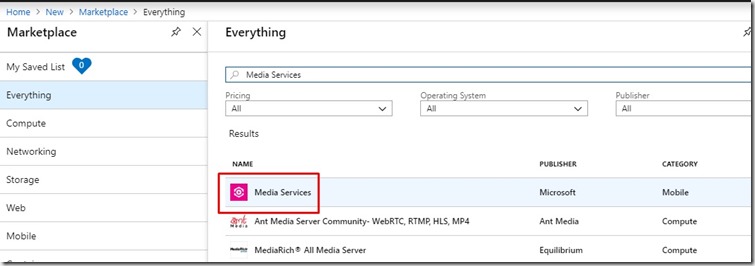
Creamos una nueva cuenta de Media Services, la vamos a llamar "mediaserviceaccount", en nuestro caso no hemos creado ningún grupo de recursos, lo creamos ahora, seleccionamos la localización, y creamos una cuenta de almacenamiento.
No intentéis crear una cuenta de almacenamiento PREMIUM, ya que no están soportadas. Solo puedes elegir propósito general 1 o 2, nosotros hemos elegido el 2 y LRS (no necesitamos más).
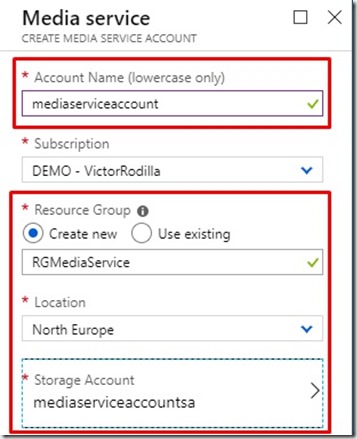
Una vez creado el Media Services, ya podemos empezar a crear puntos de publicación de Streaming. En nuestro caso queremos, configurar un LiveStream desde una aplicación Android para emitir la señal en directo de nuestra cámara. Para eso entramos en el servicio de Media Services.
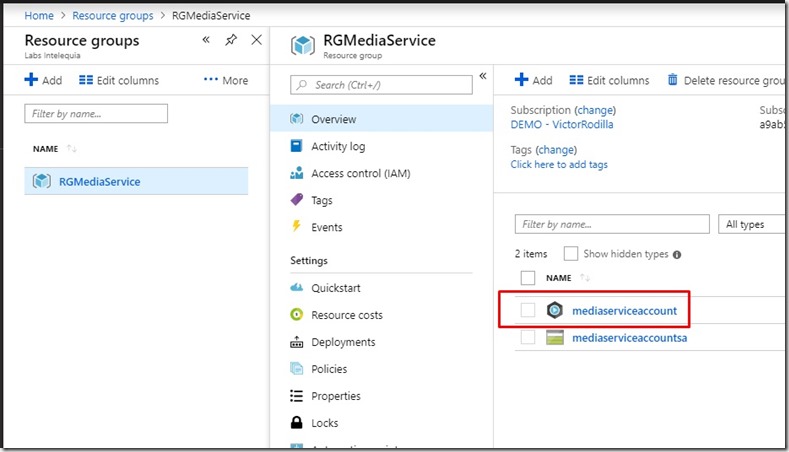
Una vez dentro podemos darle a creación rápida, o como en nuestro caso, una creación personalizada, así dominamos todos los parámetros que vamos a configurar.
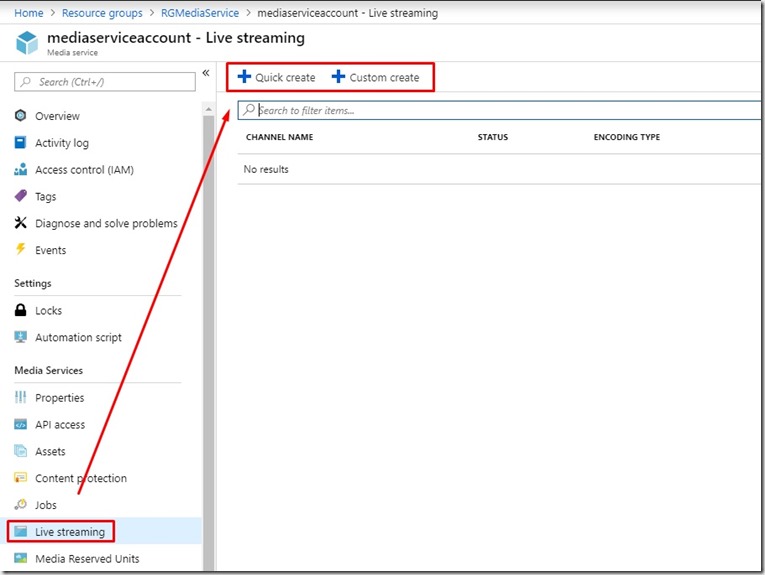
Tenemos cuatro pasos para configurar la emisión en directo.
En el primer paso, le decimos que va a ser un LiveEnconding y el nombre que le vamos a poner. Además desmarcamos la opción de que se inicie el canal desde la creación. (Este paso es opcional, pero queremos tenerlo todo controlado antes de realizar la emisión).
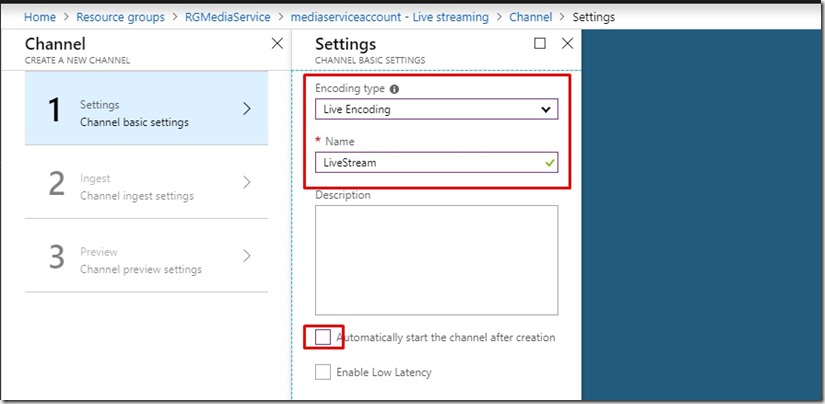
Seleccionamos el protocolo de Streaming, que vamos a seleccionar, en este caso vamos a usar RTMP. Podemos restringir las IPs desde la que le vamos a lanzar los contenidos (en este caso el teléfono móvil), pero como lo que buscamos es movilidad para emitir desde cualquier punto no lo vamos a hacer.(Si es en producción, esto debemos tenerlo controlado, si no queremos emitir contenido sin conocer la fuente).
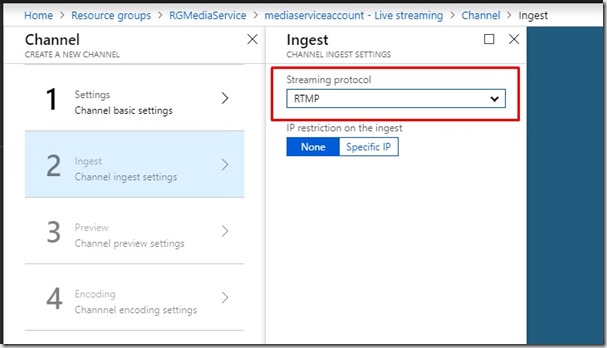
Los demás pasos son opcionales, y nos saltamos un poco su configuración ya que no son relevantes o bien podemos configurarlos más adelante.
Ya tenmemos el punto de LiveStream creado, y la dirección donde dirigiremos el tráfico que queremos emitir.

Iniciamos el canal. Pulsando Start. Ya nos ofrece los códigos de previsualización y las URL donde podemos enviar el contenido que queremos publicar.
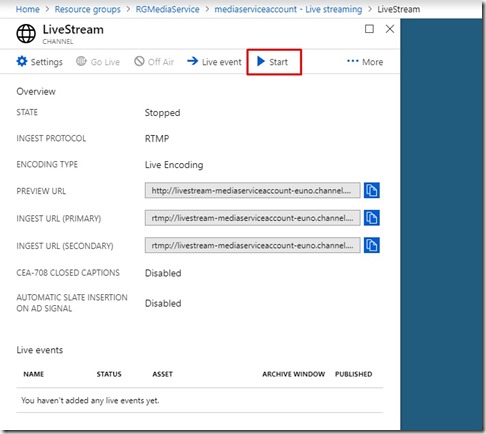
Mientras el canal se inicia, podemos ver las configuraciones, en ella están los parámetros que comentabamos antes de configuración que se pueden cambiar a posteriori. Las IPs filtradas, tanto de publicación, como en las que se va a poder ver las visualizaciones.
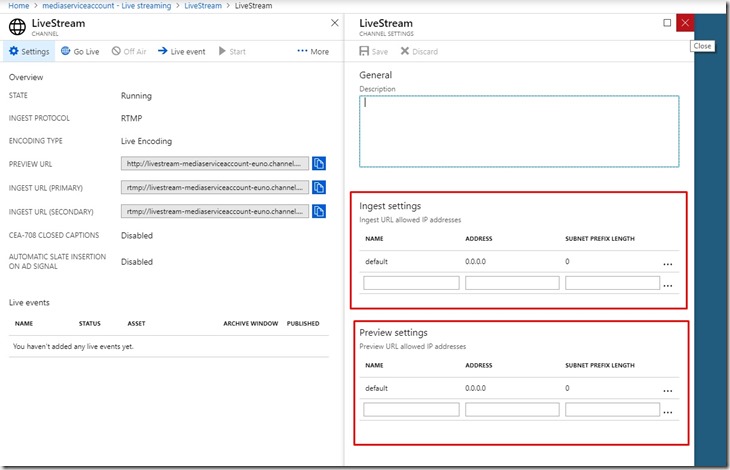
Nos copiamos la URL primaria, para configurar en el teléfono el punto de publicación.
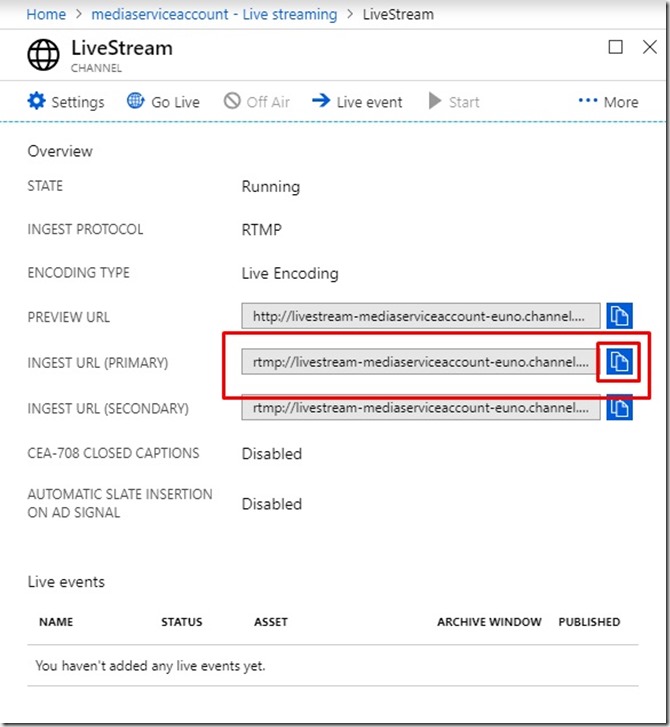
Buscamos una aplicación que nos permita publicar contenido RTMP para realizar LiveStream en directo, hemos optado por RTMP Camera, aunque se puede utilizar cualquier otro.
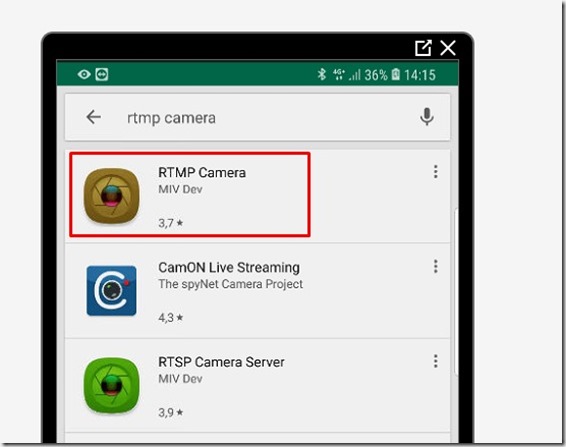
Una vez instalado,tenemos que configurar el punto donde vamos a hacer Streaming. Le damos a Opciones.
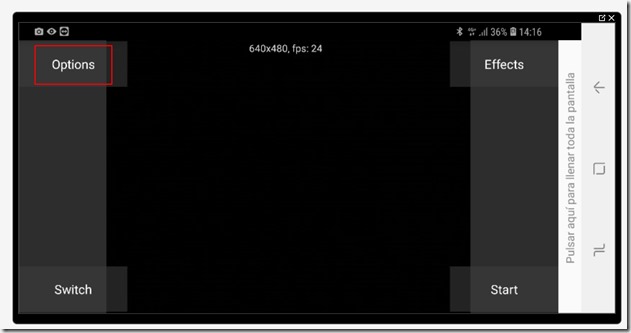
Introducimos el nombre que le queramos dar al punto de publicación, le damos a siguiente.
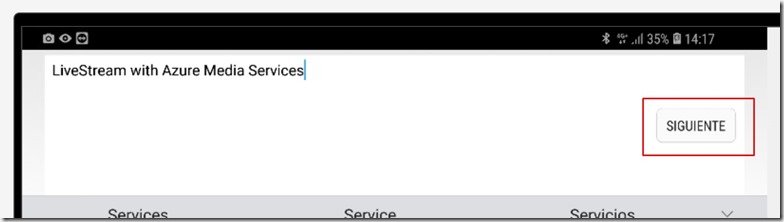
Configuramos la URL que nos ha dado Azure para reenviar el contenido y poder publicarlo.
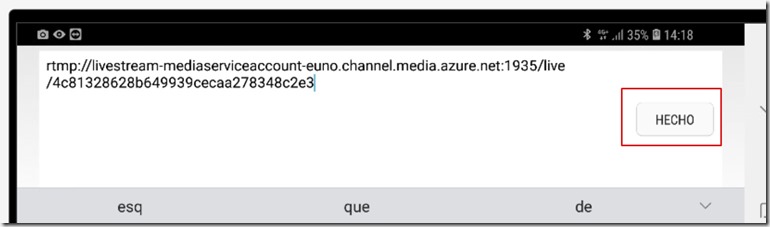
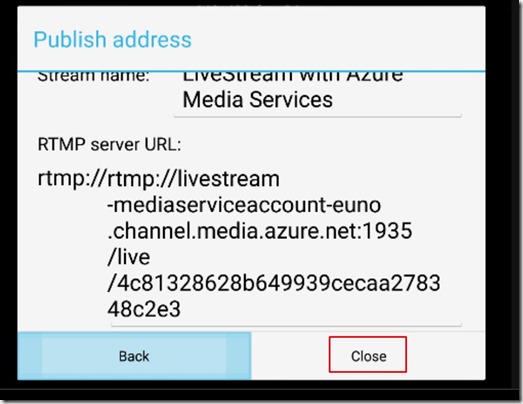
Una vez tenemos la aplicación configurada, tenemos que crear un evento en directo para que se pueda ver lo que la cámara capture.
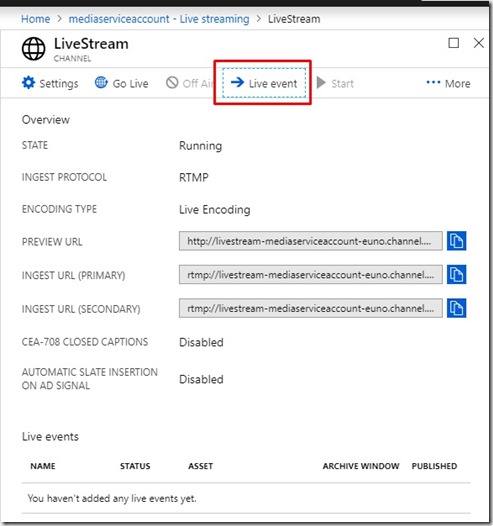
Creamos un evento, le ponemos EventDiary, y le marcamos que se publique ahora mismo, y que empiece a funcionar de forma inmediata. (Tarda un poco)
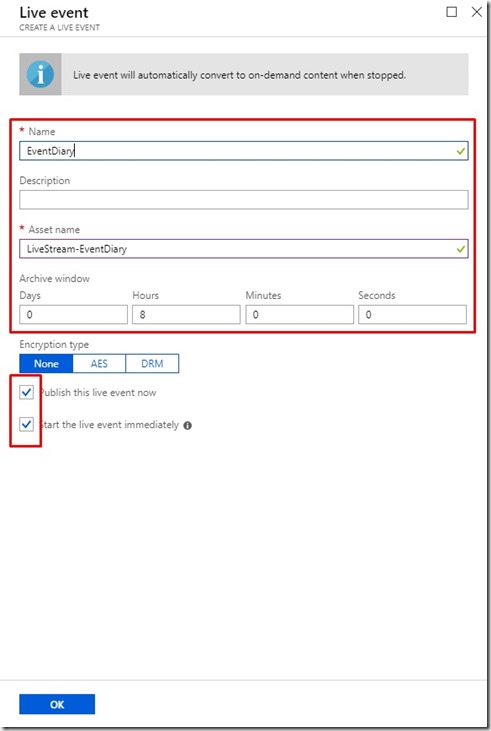
Una vez tenemos creado el canal y el tiempo que va a estar publicado, tenemos que activar la publicación del perfil Default. Para ello, le damos al mensaje de error que nos da. Y seleccionamos el Streaming Endpoint.
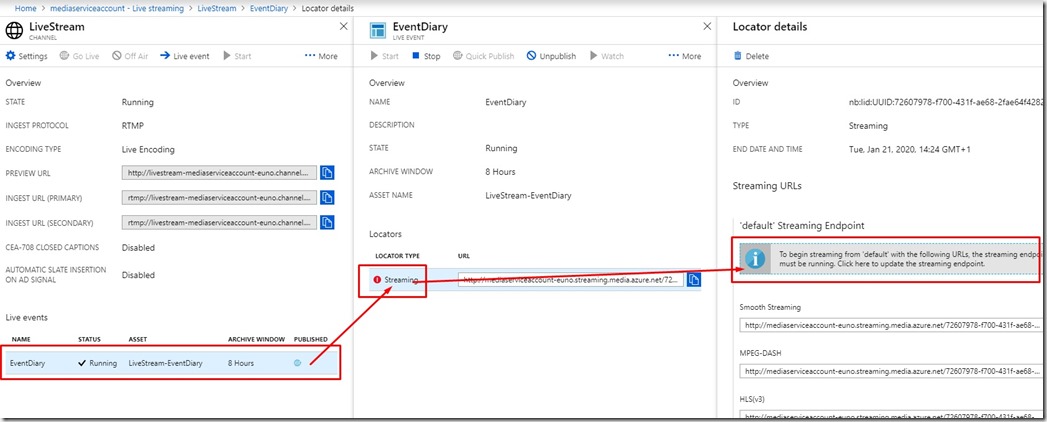
Lo iniciamos, se nos configura de forma predeterminada un CDN Standard de Verizon, podemos ampliar y poner Premium sin que afecte a la infraestructura.
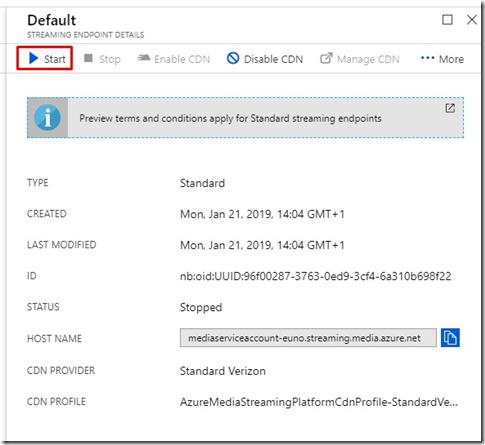
Con ello conseguimos el punto de publicación real, y no solo el de previsualización. (copiamos)
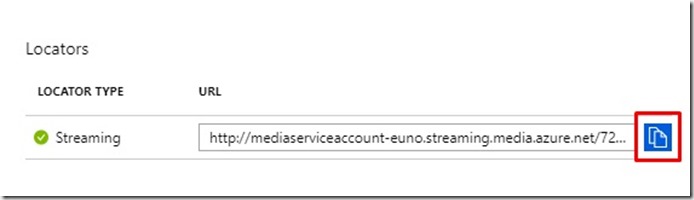
Iniciamos el LiveStream desde la aplicación del móvil y vemos lo que está grabando.
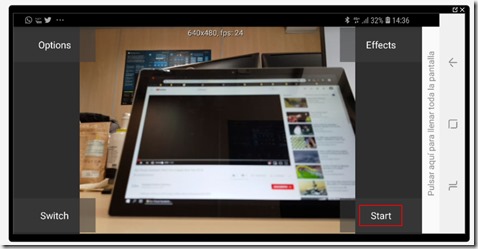
Ahora desde un reproductor de Streaming, como puede ser VLC, le decimos la URL que queremos visualizar.
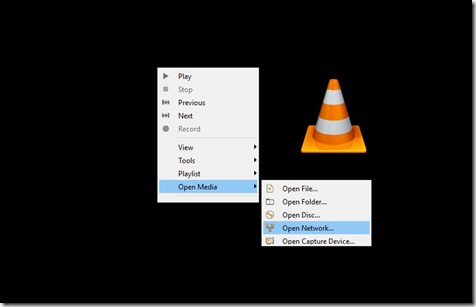
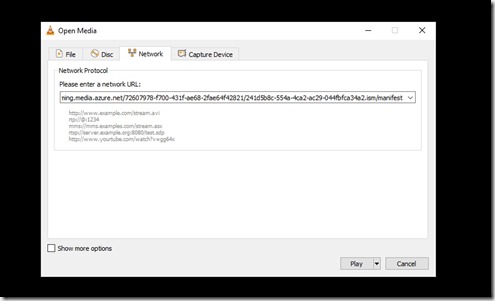
Una vez está todo correcto, vemos que ya retransmite la imagen del móvil.
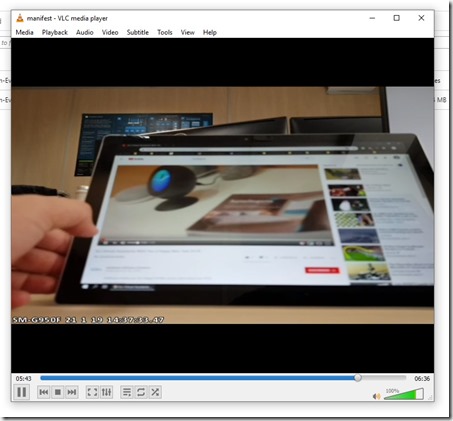
BONUS
Si la sesión de hoy, ha sido muy interesante y os interesa descargarla. Le damos al LiveStream que hemos creado, y en las opciones de "more", podemos prepararlo para archivar como descargable. Nos genera un job y nos lo codifica para que podamos reproducirlo como .MP4
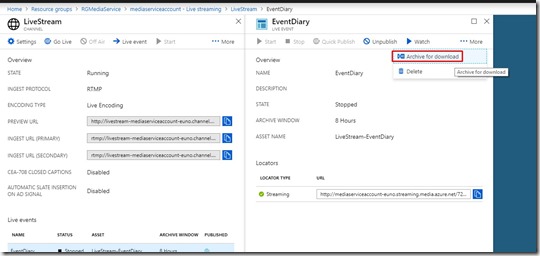
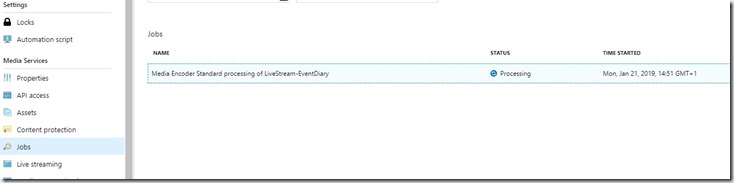
Una vez ha terminado el job, si nos vamos a la cuenta de almacenamiento del MediaService, y dentro de los blobs veremos algunos que coincidan con la fecha de hoy, e incluso que termina con extensión .MP4
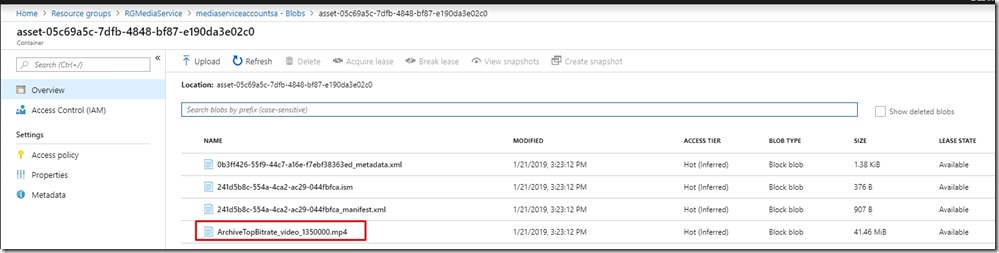
Os dejo un video con el resultado!
Espero que les haya gustado la entrada de hoy, seguiremos compartiendo!